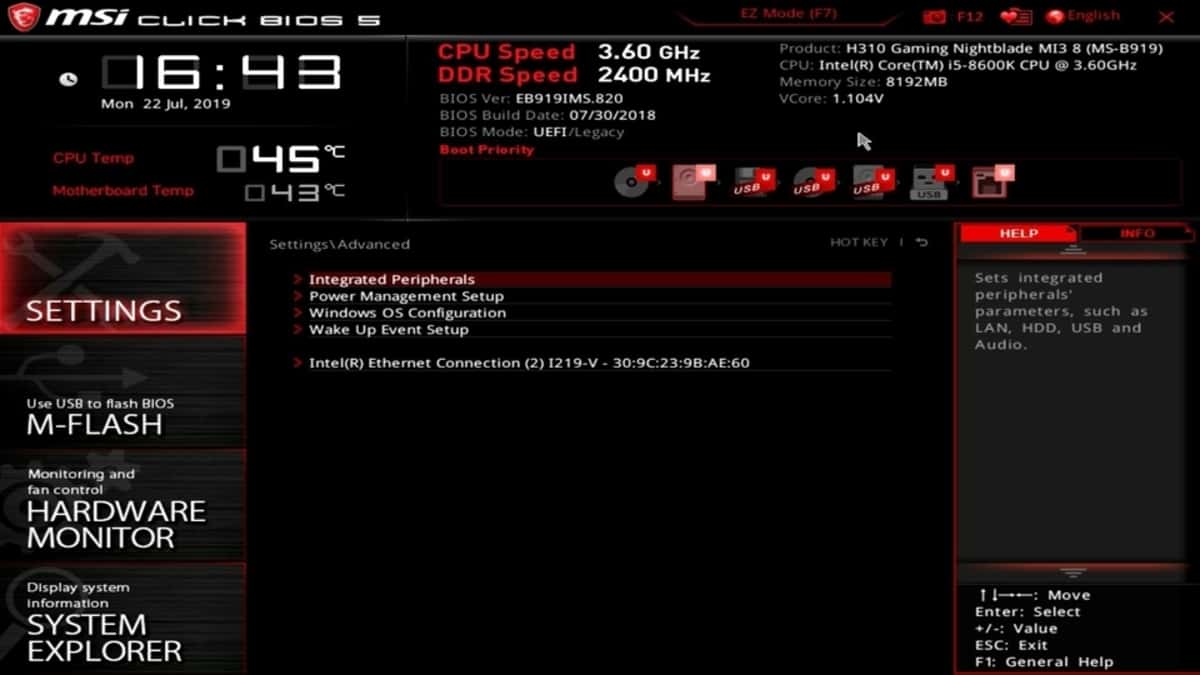BIOS motherboard MSI mengontrol proses boot saat komputer Anda boot. Prosesnya dikenal dengan POST atau Power On Self Test, dalam proses ini unit pengontrol BIOS akan memeriksa CPU, RAM, POWER, dan lampiran perangkat lain seperti Mouse, Keyboard, Printer, dan joystick. Ketika sistem tidak dapat boot ke OS Windows, itu dianggap sebagai kegagalan boot atau BIOS tidak dapat mendeteksi perangkat boot dan komputer Anda tidak akan dapat POST, hal pertama yang harus Anda periksa adalah masuk ke Pengaturan BIOS di Komputer Anda. Dengan cara ini Anda dapat memastikan bahwa semua perangkat terhubung dengan benar dan tidak ada kegagalan perangkat keras.
MSI adalah nama yang terkenal di pasar Motherboard. Perusahaan ini telah ada selama lebih dari 20 tahun. Mereka menawarkan segala macam produk mulai dari Laptop dan desktop hingga kartu Grafis kelas atas, Motherboard, dan Monitor. Motherboard MSI adalah motherboard yang terkenal di kalangan gamer. Ini menawarkan kinerja kelas atas dan kualitas build yang luar biasa. Produk mereka dirancang khusus untuk game dan Anda akan menemukan hampir semua produk terkait game di situs web resmi mereka.
Di bawah ini kami menulis panduan terperinci agar Anda dapat dengan mudah masuk dan mengakses pengaturan BIOS di Motherboard MSI.
Baca Juga: Cara Dual Boot Windows 10 dan Windows 11
Topik Bahasan
Cara masuk ke Pengaturan BIOS Motherboard MSI
Ada dua metode untuk masuk ke pengaturan BIOS MSI. Metode pertama adalah untuk orang yang belum mengatur kata sandi sedangkan yang kedua akan mengajarkan Anda untuk memasukkan pengaturan MSI BIOS dengan kata sandi.
Cara Masuk ke MSI BIOS Tanpa Kata Sandi
Langkah 1
Nyalakan kembali komputer Anda dan tekan tombol “DEL” saat sistem sedang boot untuk masuk ke Pengaturan BIOS pada Motherboard MSI. Dalam beberapa kasus, Anda perlu menggunakan tombol F2 alih-alih tombol DEL untuk masuk ke pengaturan BIOS.
Anda harus membuat proses ini secepat mungkin karena Windows 10 memiliki kecepatan boot-up yang baik karena itu Anda mungkin kehilangan kesempatan untuk memasuki pengaturan BIOS. Jika proses berhasil, Komputer akan berkedip dan restart lagi untuk masuk ke Setting BIOS untuk melakukan POST. Jika Anda melihat Logo MSI muncul di layar, tekan tombol “Tab” pada keyboard untuk masuk ke Pengaturan MSI BIOS.
Langkah 2
Kunjungi MSI.com dan masukkan nama model di kotak pencarian yang diberikan di sudut kanan atas. misalnya jika anda menggunakan motherboard MEG Z490 GODLIKE maka ketik “MEG Z490 GODLIKE” tanpa tanda petik dan tekan enter.

Baca Juga: Cara Menginstal Windows 11 pada PC yang Tidak Didukung
Langkah 3
Klik tombol Manual di bawah deskripsi produk. Pada layar berikutnya, pilih bahasa pilihan Anda dan unduh Manual di Komputer Anda.

Langkah 4
Ikuti instruksi yang diberikan dalam manual untuk membuat perubahan Anda. Setelah selesai, klik tombol Save Changes and Exit di layar bios untuk keluar.

Cara Memasukkan MSI BIOS yang Memiliki Kata Sandi
Menyiapkan kata sandi administratif tidak hanya akan mengamankan Komputer Anda tetapi juga akan membantu Anda untuk Mengunci layar BIOS Anda dan membatasi siapa pun untuk memasukinya. Namun, jika Anda kesulitan masuk ke pengaturan BIOS yang mengaktifkan Kata Sandi, ikuti langkah-langkah ini.
Baca Juga: Cara Menginstal dan Mengatur Windows 11 Tanpa Koneksi Internet
Langkah 1
Nyalakan kembali komputer Anda dan tekan tombol DEL saat sistem sedang boot untuk masuk ke pengaturan BIOS MSI. Terkadang, Anda mungkin harus menggunakan tombol F2 untuk masuk ke Pengaturan BIOS.
Jika Anda melihat Logo MSI muncul di layar Anda, tekan tombol tab lalu tekan tombol DEL.
Langkah 2
Ini akan meminta Anda untuk Memasukkan Kata Sandi. Masukkan kata sandi Administrator Anda dan tekan “Enter Key” untuk membuka Pengaturan BIOS MSI untuk sistem yang diaktifkan kata sandi. Jika kata sandi salah, sistem akan memberi tahu Anda tentang hal itu. Coba masukkan kata sandi yang benar untuk berhasil masuk.
Langkah 3
Kunjungi situs resmi msi.com dan masukkan nama produk Anda di kotak pencarian. Klik tombol manual di bawah deskripsi produk pada halaman hasil pencarian. Pada jendela berikut, pilih bahasa manual dan unduh di komputer Anda. Ikuti instruksi yang diberikan dalam manual untuk berhasil menerapkan perubahan.
Langkah 4
Terakhir, tekan tombol Save Changes and Exit dan masuk ke sistem Operasi Windows Anda untuk memeriksa apakah perubahan telah diterapkan.
Kata-kata Terakhir!
Jika Anda lupa kata sandi administrator BIOS MSI Anda, maka Anda harus membuka laptop/Komputer Anda. Dengan menggunakan manual Motherboard MSI, cari jumper JBAT1 pada motherboard Anda. Lepaskan jumper dari pin 1 dan 2 dan letakkan di jumper 2 dan 3. Tunggu setidaknya setengah menit dan kemudian ubah kembali ke pin 1 dan pin 2. Ini akan mengatur ulang BIOS ke pengaturan pabrik default di mana kata sandi akan Dihilangkan.
Harap beri tahu kami jika Anda memiliki pertanyaan tentang pengaturan BIOS Motherboard MSI dengan berkomentar di bawah.